- Автор Abigail Brown [email protected].
- Public 2024-01-07 19:01.
- Последно модифициран 2025-01-24 12:02.
Microsoft предлага Windows 10 в две версии: Home и Professional. Лесно е да се разбере на концептуално ниво какво означава това. Pro е за хора, които да използват на работа, а Home е за лични машини. Но каква е истинската разлика? Нека да разгледаме Windows 10 Home срещу Windows 10 Pro.
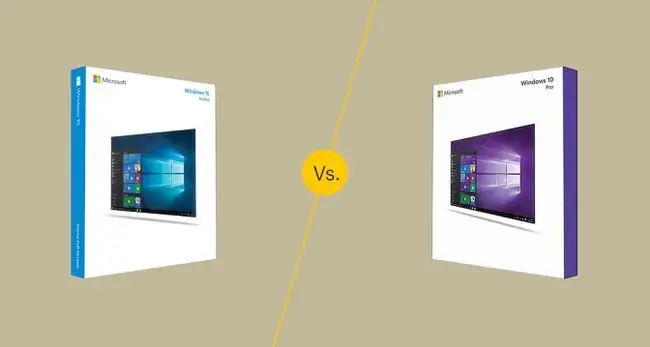
Общи констатации
- $139 за покупка.
- Допълнителни $99 за надграждане до Pro.
- Магазин на Windows за домашна употреба.
- Може да се присъедини към работна група.
- $199,99 за покупка.
- Магазин на Windows за бизнеса.
- Допълнителни функции за сигурност.
- Административни и корпоративни инструменти.
- Може да се присъедини към домейн на Azure Active Directory.
Познаването на вашите нужди от операционна система помага при избора ви между Windows 10 Home и Windows 10 Pro. Ако сте домашен потребител, Windows 10 Home ще се погрижи за вашите компютърни нужди. Ако имате нужда от сложни функции, като мрежов домейн или възможност за управление на групови политики на няколко компютъра (като малък офис), Windows 10 Pro има тези разширени функции, за да направи управлението лесно и централизирано.
Ако вашите мрежови нужди са по-малко сложни или имате един компютър, Windows 10 Home трябва да е достатъчен за операционна система. Ако сте с ограничен бюджет, по-ниската цена трябва да ви помогне. Ако по-късно разберете, че се нуждаете от по-разширени функции, Microsoft таксува $99 за надграждане, вместо да купува нов лиценз.
Характеристики: Windows 10 Pro има повече функции
- Поддръжката на отдалечен работен плот изисква приложение на трета страна.
- Изисква приложение на трета страна за виртуален десктоп.
- Магазин на Windows за домашна употреба.
- Актуализациите стават чрез Windows Update.
- Отдалечен работен плот.
- Клиент Hyper-V.
- Управление на групови правила.
- Роуминг в корпоративно състояние с Azure Active Directory.
- Присвоен достъп.
- Динамично осигуряване.
- Актуализация на Windows за бизнеса.
- Споделена компютърна конфигурация.
Изводът е, че Windows 10 Pro предлага повече от неговия двойник Windows Home, поради което е по-скъп. Няма нищо, което Windows 10 Home да може да направи, което Pro да не може. Тези операционни системи са до голяма степен еднакви.
Разликата се основава на това дали лицензът, който активирате, е за Home или Pro. Може да сте правили това преди, когато инсталирате Windows или настройвате нов компютър за първи път. По време на настройката достигате точка в процеса, в която въвеждате 25-знаков ID на продукта (лицензионен ключ).
Въз основа на този ключ Windows прави набор от функции достъпни в операционната система. Функциите, от които се нуждаят средните потребители, присъстват в Home. Pro предлага повече функции, но това се отнася за вградените функции на Windows и много от тези функции са инструменти, използвани само от системни администратори.
Въпросът е какви са тези допълнителни функции в Pro версията и имате ли нужда от тези функции?
Сигурност: Windows 10 Pro има допълнителни функции за сигурност
- Изисква закупуване на приложение от трета страна за криптиране.
- Антивирусна програма Windows Defender.
- Windows Здравейте.
- Вградено криптиране (BitLocker) и управление.
- Антивирусна програма Windows Defender.
- Windows Здравейте.
- Защита на информацията в Windows.
В допълнение към функциите за управление на потребителски акаунти, Windows 10 Pro включва Bitlocker, помощна програма за криптиране на Microsoft. Може да защити или диска с операционната система (например, устройството C:), или сменяеми носители като флаш памети.
Въпреки че има налични други инструменти за криптиране на дискове, Bitlocker се интегрира с инфраструктурата на вашата компания, което означава, че вашият администратор може да защити вашата машина, без да се налага да се притеснявате за това.
Фундаментални функции: Windows 10 Home няма Windows Fundamentals
- Изисква приложение на трета страна за виртуален десктоп.
- Поддръжката на отдалечен работен плот изисква приложение на трета страна.
- Присъединяване към домейн.
- Присъединяване към домейн на Azure Active Directory.
- Отдалечен работен плот с централно управление.
- Клиент Hyper-V.
Основи на Windows включва някои функции, които присъстват в Windows от известно време, връщайки се към момента, когато първоначално беше разделен на Pro и Home версии.
Примерите по-долу за тях са увеличени, за да станат надстройки на Pro версия или функции, които домашните потребители не могат да използват, докато не надстроят до Pro.
- Присъединяване към домейн: Домейнът на Windows е един от основните градивни елементи на бизнес мрежите и контролира достъпа до мрежови ресурси като файлови устройства и принтери.
- Присъединяване към домейн на Azure Active Directory с единично влизане към приложения, хоствани в облака: Запомнянето на вашите идентификационни данни за достъп до корпоративни приложения може да бъде натоварващо за вас, а поддържането на тези акаунти е трудно за администраторите. Единичното влизане е начин да поддържате едно потребителско име и парола и да ги използвате за удостоверяване навсякъде, където имате нужда. Microsoft предлага своята услуга Active Directory (работеща от неговия облак Azure), за да позволи на организациите, използващи Windows 10 Pro, да се възползват от това.
- Отдалечен работен плот: Дистанционното управление на вашия домашен компютър е пример за функция, която почти всеки потребител би искал да има. Вградената функция за отдалечен работен плот на Windows обаче е ограничена до потребители на Windows Pro.
- Клиент Hyper-V: Потребителите трябва да имат Windows Pro, за да използват решението за виртуална машина на Microsoft, Hyper-V. Въпреки че това е вградена функция, можете да копирате с други програми. Например, използвайте Oracle VirtualBox, за да стартирате Ubuntu на Windows.
Функции за управление: Windows 10 Pro има функции за управление и внедряване
- Актуализациите на Windows стават чрез Windows Update.
- Управление на групови правила.
- Роуминг в корпоративно състояние с Azure Active Directory.
- Магазин на Windows за бизнеса.
- Присвоен достъп.
- Динамично предоставяне.
- Споделена компютърна конфигурация.
- Актуализация на Windows за бизнеса.
Някои предимства на Windows 10 Pro няма да са толкова важни за ентусиаста на персоналните компютри. Въпреки това си струва да знаете някои от фокусираните върху бизнеса функции, за които бихте платили, ако надстроите до Pro:
- Групова политика: Груповата политика позволява на администраторите да ограничават това, което потребителите могат да правят, като използват централизиран набор от роли. Това включва елементи за сигурност като сложност на паролата и дали потребителите могат да имат достъп до мрежови ресурси или да инсталират приложения.
- Enterprise State Roaming с Azure Active Directory: Това позволява на потребителите да синхронизират важни настройки и информация за приложения на устройства чрез облака Microsoft Azure. Това не включва документи и файлове, а по-скоро как е конфигурирана машината.
- Windows Store for Business: Това е като Windows Store, насочен към потребителите, с изключение на това, че позволява на бизнес потребителите да купуват приложения в големи количества. Те могат също да управляват тези покупки или абонаменти за всички потребители в организацията.
- Присвоен достъп: Присвоеният достъп позволява на администраторите да създават павилион от компютър, което означава, че потребителите могат да имат достъп само до едно приложение, обикновено уеб браузър.
- Динамично осигуряване: В миналото получаването на нов компютър, готов за използване в организацията, беше голямо начинание. Администраторите, необходими за активиране и деактивиране на функции, настройка на потребителя и устройството в корпоративния домейн и инсталиране на приложения. Динамичното осигуряване позволява на администратора да създаде профил на USB устройство. Когато стартирате нова машина, администраторът вмъква устройството и компютърът автоматично се конфигурира с каквото администраторът желае.
- Windows Update for Business: Това също е ориентиран към предприятието аналог на Windows Update. Позволява на администраторите да контролират актуализациите, като например кога и как компютрите се актуализират.
- Споделена компютърна конфигурация: Режим, подходящ за настройка на повече от един човек на компютър, като например за временни работници.
- Вземете тест: Подобно на гореспоменатите настройки за споделен компютър и присвоен достъп, Take a Test е фокусиран върху образователния пазар и позволява на потребителите да влязат, за да положат изпит.
Окончателна присъда: Изберете версията за вашите нужди
Ще трябва да избирате между Home и Pro, когато купувате компютър или когато купувате копие на Windows в магазин или онлайн. Отделете малко време, за да помислите, преди да направите покупката си, поради две причини:
- Цена: Ако изберете Home, ще платите $139, ако купувате от Microsoft. Pro е $199. Ако обаче искате да надстроите Home до Pro по-късно, това струва $99, което прави общата ви цена $238. Преминаването към надграждане е по-скъпо в дългосрочен план.
- Надстройване от Home до Pro: От друга страна, надстройването от Home до Pro е лесно. Когато надстроите, Pro лицензът замества Home лиценза.
Ако закупите Windows 10 Pro, но по-късно разберете, че имате нужда само от Windows 10 Home, купете лиценз за Home и го активирайте на машината с Pro. Това ще ви остави с неизползван Pro лиценз.
Ако планирате да използвате машината за бизнес цели в даден момент или ако не се притеснявате от цената, изберете Windows 10 Pro. Ако обаче не вярвате, че се нуждаете от корпоративните функции на Pro, най-добрият ви залог е да вземете Windows 10 Home.






